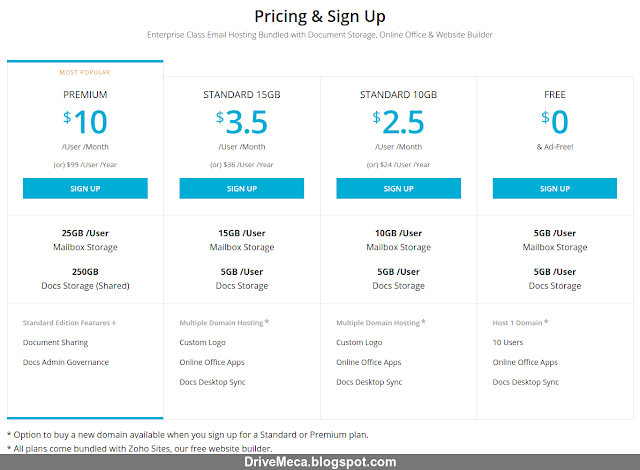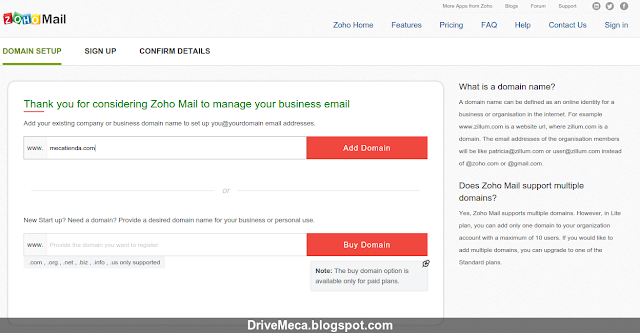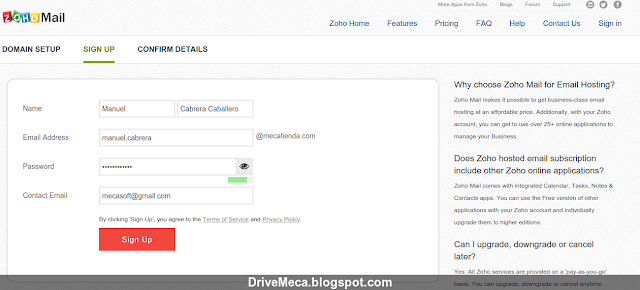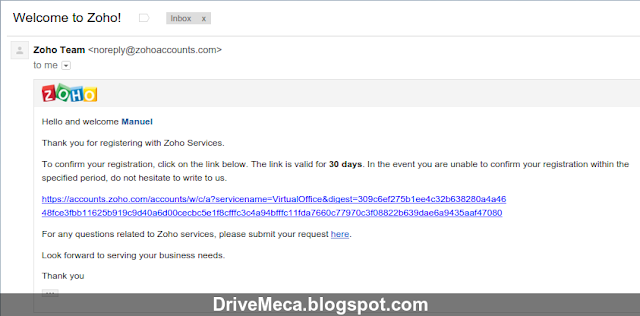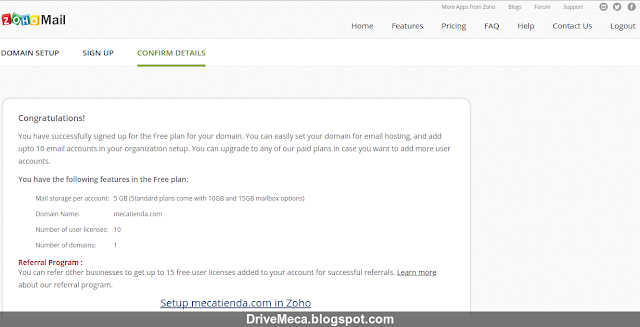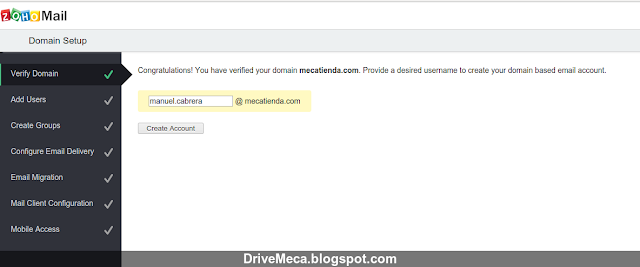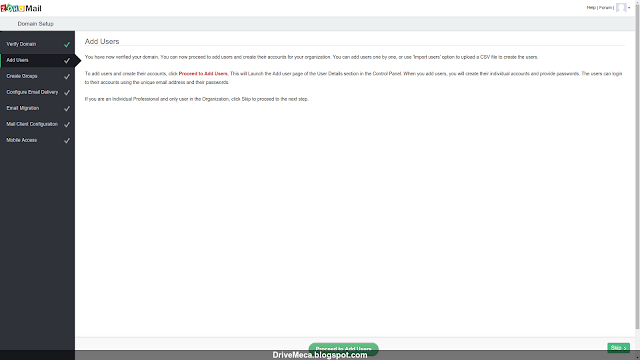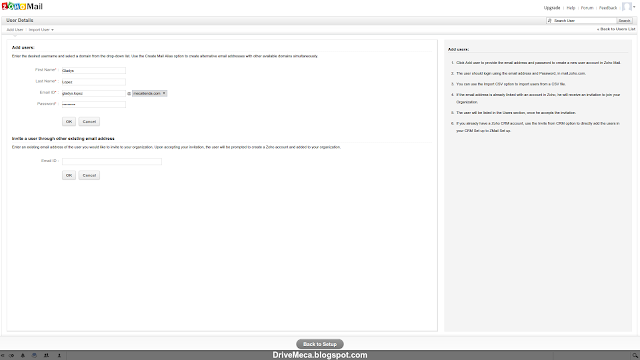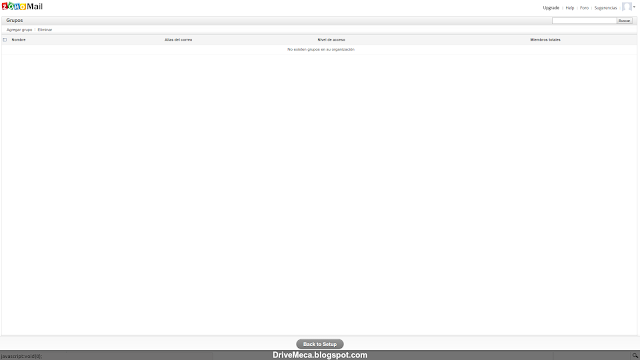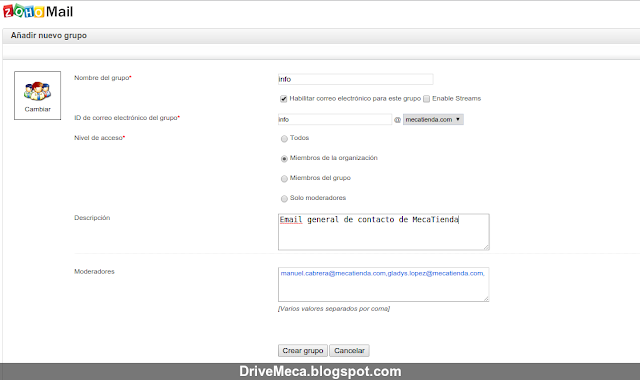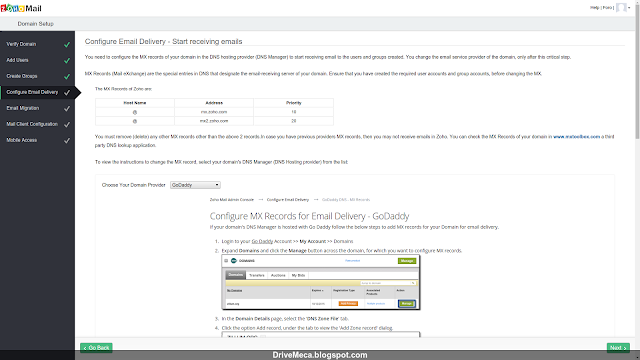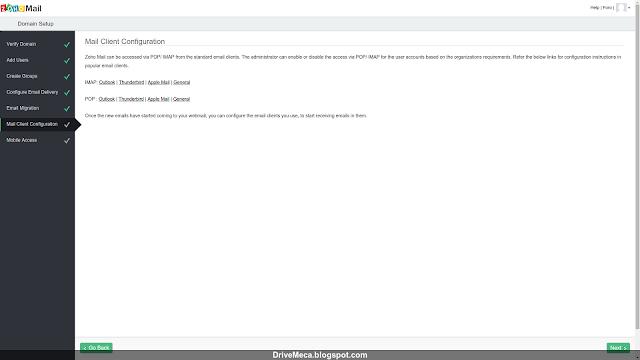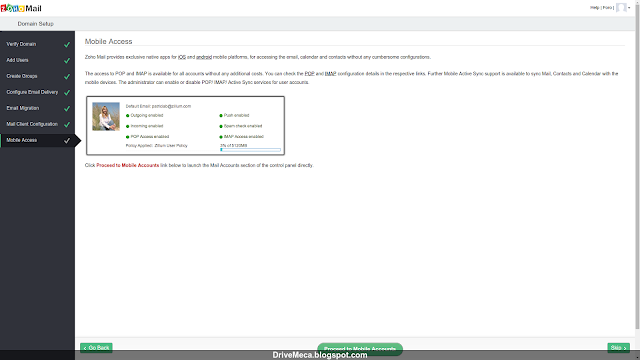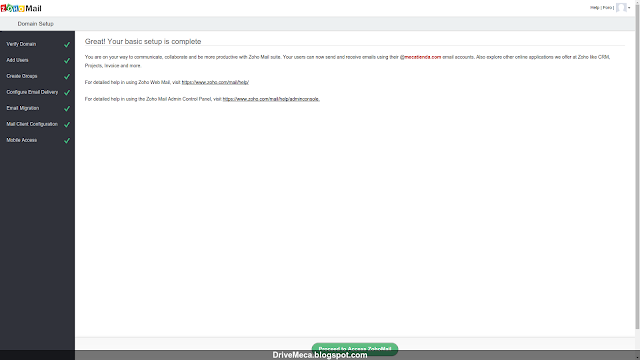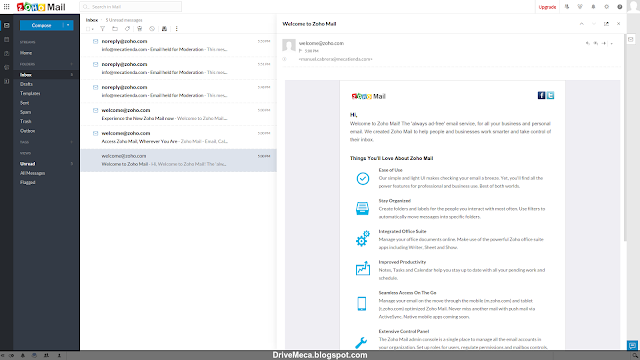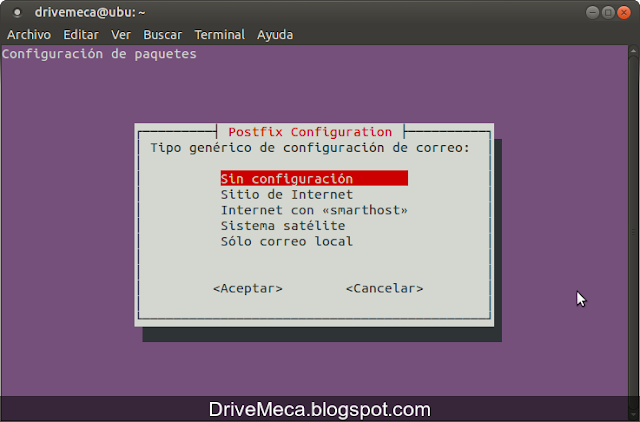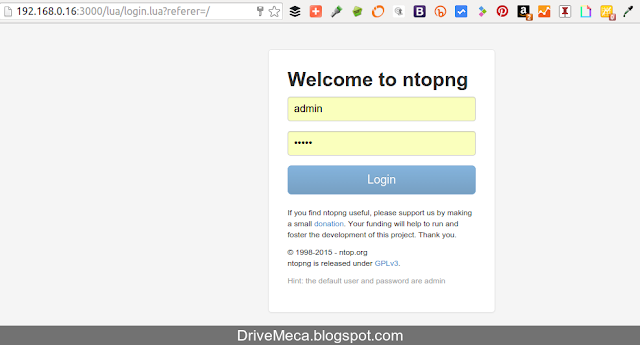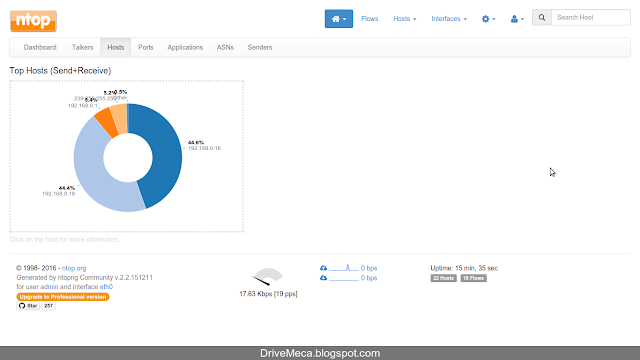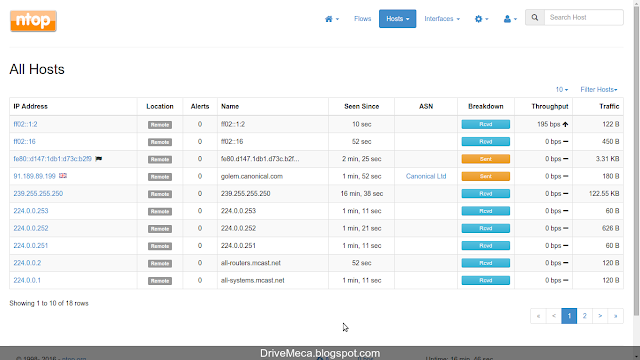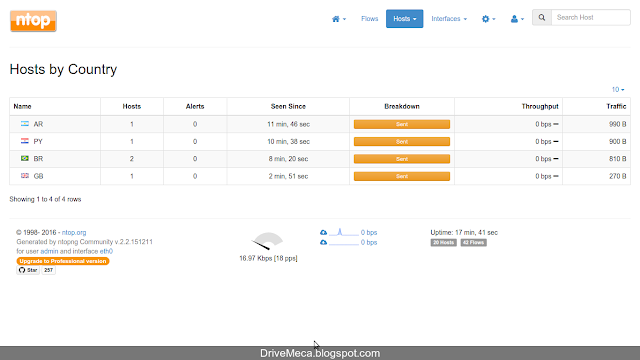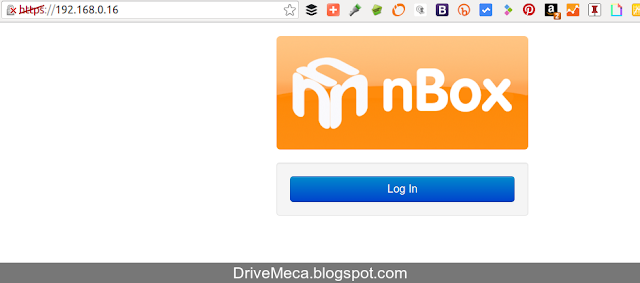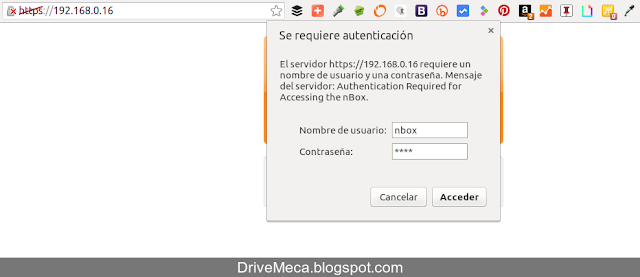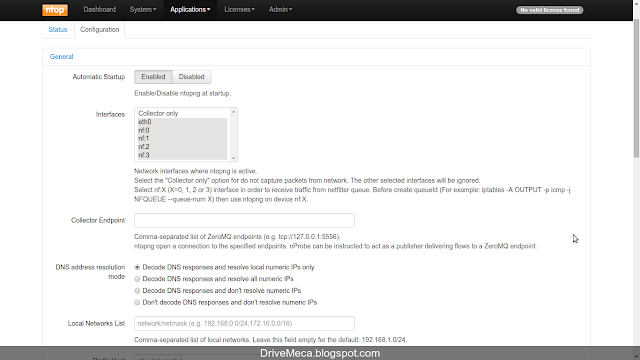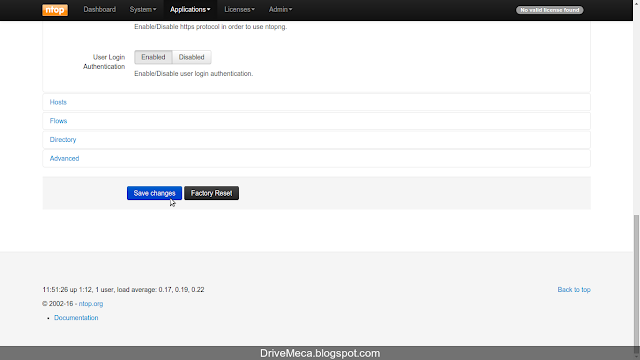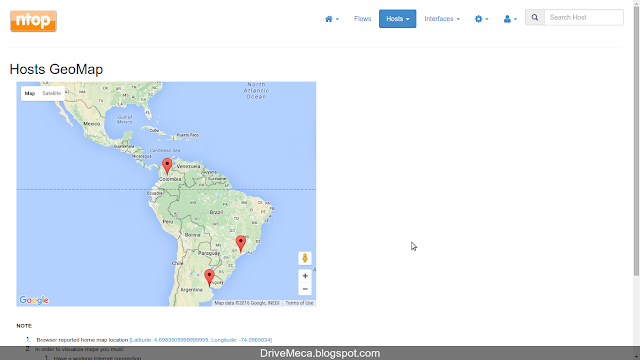Tienes una idea para formar tu pequeña empresa pero te agobian los gastos. Quieres tener tu propio email, eso se ve bien profesional cierto? Entonces sigue leyendo para que aprendas como hacerte de tu propio servidor de mail (email - correo) totalmente GRATIS. Ahora que tengo tu atención te comento que crearemos una cuenta en Zoho, un servicio que te permite comenzar sin gastar nada y en la medida que crezcas, pagues por mas capacidad.
El servicio gratuito de mail server consiste de:
- 10 cuentas de email de 5GB cada una (Escríbeme y te doy un código para que sean 15)
- 5 GB de espacio para almacenamiento de documentos
- 1 dominio (que ya debes tener comprado o sino, ellos te lo venden)
- Aplicaciones de oficina online (al estilo de google apps)
- Sincronizar docs en tu escritorio con los que tengas en Zoho
- y mas..
Requisitos
- Dominio internet ya comprado
- Acceso al panel DNS de tu dominio
-Abrimos un browser y navegamos al URL de Zoho
-Escribimos el dominio en la caja de texto y damos click al botón Add Domain
-Escribimos los datos del administrador (en este caso nosotros) incluyendo el nombre completo, una dirección de email en el dominio que estamos configurando, una contraseña, un email fuera del sistema (por ejemplo, gmail.com) usada para que se nos contacte por esta via. Damos click al botón Sign Up
-Zoho enviara un email a nuestro email externo con un link. Al llegarnos y abrirlo le damos click al link que lleva dentro. Este proceso garantiza que somos quienes decimos ser.
-Ya confirmamos nuestro dominio y el email externo. Damos click al link inferior Setup dominio in Zoho
-Tiempo de modificar nuestro DNS (donde esta activo el dominio) y crear un campo CNAME. El sistema tiene una caja desplegable con los mas conocidos, por ejemplo, GoDaddy, marcamos el nuestro y se nos darán las instrucciones de como crearlo
-Hacemos el cambio en el DNS y esperamos un tiempo (mínimo 30 minutos) y damos click al botón verde inferior Verify by CNAME. Nos saldra otra ventana donde daremos click al botón Verify Now
-Ya verificado nuestro dominio, escribimos la cuenta de email de nuestro dominio y damos click al botón Create Account
-Momento para agregar cuentas de usuario dando click al botón verde inferior Proceed to Add Users
-Damos click al botón Add User y creamos una cuenta con sus datos básicos. En caso de que quieras que le llegue la invitación, puedes invitarlo escribiendo su email externo debajo y dando click al botón Ok de Invite a user through other existing email address. Al terminar de crear cuentas (recuerda que en el plan GRATIS solo podemos tener máximo 10 o 15 si me pides un código) damos click al botón Back to Setup
-Necesitas de alias o grupos? Damos click al botón Proceed to create Groups
-Damos click al botón Agregar grupo
-Creamos el grupo y al finalizar damos click al botón Crear grupo
-Ya tenemos grupos creados
-Nuevamente debemos modificar nuestro DNS para colocar dos campos MX apuntando a Zoho. También en este caso tenemos una caja con los proveedores mas populares, por ejemplo, GoDaddy. Al escogerlo se nos mostrara como hacerlo. Al terminar el cambio damos click al botón Next
-En este paso veremos instrucciones de como crear la cuenta en algún click de email. Damos click al botón Next
-Quieres manejar tu email desde tu celular? Entonces da click al botón verde inferior Proceed to Mobile Accounts. Sino, damos click al botón Next
-Muy bien, ya terminamos la configuración de email. Damos click al botón verde inferior Proceed to Access ZohoMail
-La interfaz web para manejo de emails es liviana y moderna, en unos minutos es suficiente para explorarla
-Ademas, cada usuario tiene la posibilidad de personalizar su cuenta desde su perfil
Ya conocías Zoho? Conoces algún otro servicio online gratuito que puedas recomendar? escríbeme en los comentarios aquí debajo y pasa la voz compartiendo el tweet.
RT please Mail Server GRATIS para comenzar tu proyecto: Tienes una idea para formar tu pequeña ... https://t.co/mDIuoGGvCe via @drivemeca
— Manuel Cabrera C (@drivemeca) January 11, 2016
Disfrútenlo.